
时间:2021-03-27 00:47:29 来源:www.win10xitong.com 作者:win10
近日,本站接到了许多用户都在咨询同一个问题,就是Win10关机显示程序阻止关机。要是你是一名才接触win10系统的用户,可能处理Win10关机显示程序阻止关机的问题的时候就不知道该怎么办了,那我们可不可以自己独立解决呢?大家可以按照这样的解决思路:1、按 Win + R 组合键,打开运行,并输入:regedit 命令,确定或回车,可以快速打开注册表编辑器;2、注册表编辑器窗口中,依次展开到HKEY_USERS\.DEFAULT\Control Panel\Desktop右键点击Desktop,在打开的菜单项中,选择新建 -字符串值就行了。接下来我们就和小编一起来看看Win10关机显示程序阻止关机到底该怎么处理的解决办法。

方法/步骤:
1、按 Win + R 组合键,打开运行,并输入:regedit 命令,确定或回车,可以快速打开注册表编辑器;
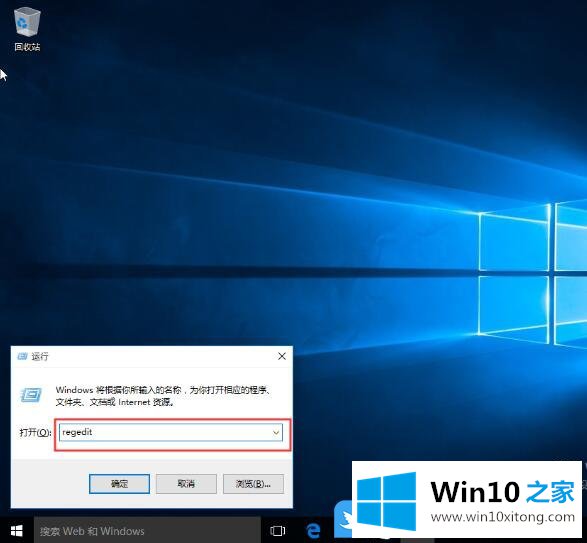
2、注册表编辑器窗口中,依次展开到HKEY_USERS\.DEFAULT\Control Panel\Desktop右键点击Desktop,在打开的菜单项中,选择新建 -字符串值
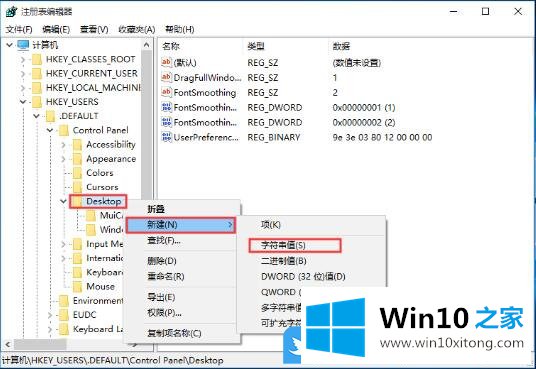
3、新建的字符串命名为 AutoEndTasks,并将数值数据设置为 1 即可;
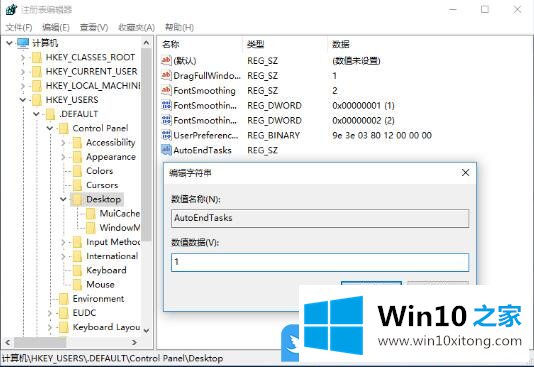
以上就是Win10关机显示程序阻止关机|此程序阻止windows关机文章。
到这里,小编已经把Win10关机显示程序阻止关机的解决办法全部给大家说得很详细了,关注本站,获取更多有用的内容。